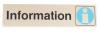Una normale stampante a getto d'inchiostro o laser non è abbastanza grande per stampare fogli più grandi di fogli di carta standard 8 1/2 x 11. Se si desidera stampare un'immagine più grande, ad esempio utilizzando un'immagine sul computer per stampare un poster, non è necessario pagare una copisteria per un lavoro personalizzato. Invece, il software della tua stampante ha una funzione integrata che ti consente di distribuire una singola immagine su più fogli di carta. Modificando alcune opzioni, la stampante ti consente di stampare un'immagine su fogli di carta 4 x 4.
HP
Passo 1
Apri il tuo software di modifica o visualizzazione delle immagini e vai al menu "File". Fare clic su "Apri" e fare doppio clic sull'immagine che si desidera stampare come poster 4 x 4.
Video del giorno
Passo 2
Tornare al menu "File" e accedere alla voce "Stampa". Fare clic sulla casella "Proprietà di stampa" nell'angolo in alto a destra della finestra.
Passaggio 3
Fare clic sulla scheda denominata "Finitura" nella parte superiore della finestra. Fare clic sul pulsante "Carte per foglio e poster" e scorrere verso il basso fino alla voce "Poster 4 x 4". Fare clic sul pulsante di opzione "Ritratto" se si desidera che l'immagine venga stampata normalmente dall'alto verso il basso, o invece fare clic su "Orizzontale" se si desidera che l'immagine venga stampata orizzontalmente da sinistra a destra su ogni foglio di carta.
Passaggio 4
Fare clic su "OK" e fare clic sul pulsante "Stampa" per stampare l'immagine come un'immagine 4 x 4.
Lexmark
Passo 1
Accedi al tuo software di stampa delle immagini e apri il file che desideri stampare come immagine 4 x 4. Apri il menu "File" nella parte superiore dello schermo e fai clic sull'opzione "Stampa".
Passo 2
Apri la scheda "Tipo di carta/Qualità" nell'angolo in alto a sinistra della finestra. Fare clic sul pulsante "Tipo di carta" e selezionare il pulsante di opzione per il tipo di carta in uso, ad esempio "Comune" o "Foto".
Passaggio 3
Vai alla scheda "Layout" nella parte in alto a sinistra della finestra. Fare clic sul pulsante "Poster" al centro della finestra. Digita "4x4" nella casella di testo e fai clic su "OK". Fare clic su "Stampa" per completare il processo.
Epson
Passo 1
Apri l'applicazione di stampa delle immagini che utilizzi e accedi all'immagine specifica che desideri stampare in un motivo 4 x 4. Aprire il menu "File" del programma e fare clic sulla voce denominata "Stampa".
Passo 2
Fare clic sul pulsante "Preferenze di stampa" nella parte superiore della finestra. Passare alla scheda "Layout di pagina" nella parte superiore della finestra, posizionata a sinistra della scheda "Manutenzione".
Passaggio 3
Fare clic sul pulsante di opzione "Stampa poster" sul lato sinistro della finestra. Fare clic sull'icona "Freccia giù" a destra del pulsante di opzione finché la casella di testo non legge "4 x 4".
Passaggio 4
Fare clic sul pulsante "OK" nella parte inferiore della finestra e fare clic su "Stampa".
Consiglio
Non è necessario inserire la carta nel vassoio di alimentazione carta della stampante in alcun modo speciale per stampare poster 4 x 4. La stampante stampa automaticamente ogni foglio normalmente. Per assemblare il tuo poster, allinea i bordi di ciascuna delle pagine e attacca una striscia di nastro adesivo sul retro di ogni foglio nel punto in cui le pagine si incontrano in modo che rimangano insieme.